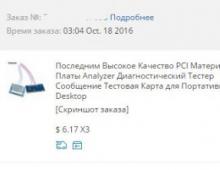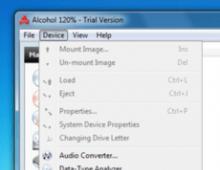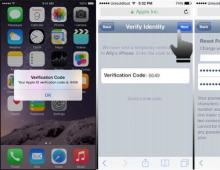Как установить моды на Minecraft PE? Как установить моды Как устанавливать текстуры для Minecraft
Модификация (мод) - это дополнительный плагин или программа, которые совершенствуют игровой клиент. Как правило, за разработку модификаций берутся талантливые члены игрового сообщества, так как разработчики предпочитают вводить изменения геймплея исключительно во время крупных обновлений. Например, отображение заданий на карте в World of Warcraft - это результат работы аддона (модификации), который получил невероятную популярность на протяжении расцвета игры. Сегодня такие плагины разрабатываются для любых популярных проектов: Word of Warcraft, Warface, Minecraft и другие. Однако как установить мод на игру?
Так как разработчики не занимаются интеграцией модификаций, то пользователям приходится вручную устанавливать программы на игровой клиент. Самое примечательное, что классического файла с расширением.exe Вы не найдете, поэтому заниматься подобной деятельностью рекомендуем лицам, знакомыми с устройством операционной системы и персонального компьютера. Это предотвратит возможные неисправности клиента.
Универсального руководства по установке модов Вы никогда не найдете, так как большинство современных игр сильно отличаются друг от друга. Однако мы расскажем о возможных вариантах, способных помочь при конкретных случаях. Итак, с чего начать?
Вариант первый: папка

Большинство разработчиков понимают, что от создания модификаций не скрыться, поэтому собственноручно включают поддержку плагинов игрового сообщества. В таких случаях пользователю достаточно найти или создать папку «Mods» (Addons) в корне игры, чтобы при запуске игры они автоматически загрузились вместе с остальным игровым контентом. Этот способ действителен как для ММО, так и сингловых игр наподобие The Sims 3.
Обратите внимание, что название папки варьируется в зависимости от фантазии разработчиков. Прежде чем ее создать, прочтите внимательно инструкцию или примечание на форуме, как должна называться папка и где располагаться - это важно!
Вариант второй: загрузчик модификаций

Со специальным загрузчиком модификаций не понаслышке знакомы пользователи песочницы Minecraft. В течение нескольких месяцев разработчики наблюдали, как игроки самостоятельно обрекали себя на пытки, устанавливая плагины и моды на игровой клиент, путем исправления программного кода. Как итог - выпустили отдельную программу, которая автоматически исправляла программный код в зависимости от выбранных модификаций.
Как установить мод на игру с помощью загрузчика?
- Скачать загрузчик.
- Установить в папку с игрой.
- Запустить.
- Выбрать версию игрового клиента.
- Выбрать устанавливаемые модификации.
- Начать интеграцию.
Вариант третий: альтернативный

Разумеется, с каждый годом выходит все больше игр, у которых метод загрузки модификаций сильно отличается от остальных. В таких случаях мы рекомендуем обращаться на специализированные форумы и прочитать руководство к установке (Read me), которое всегда сопровождается вместе с папкой плагинов или модов.
Внимание: если Вы так и не нашли способа установить мод на игру, то Вы всегда можете описать в обсуждениях к статье проблему, чтобы пользователи портала помогли разобраться с этой задачей.
Мод - это специальное дополнение, которое добавляет новые возможности в игру, дабы расширить её и сделать более интересной. Они бывают самые разнообразные, позволяющие реализовать большое количество желаний игроков. Бывают варианты, когда можно скачать какую-либо версию майнкрафт, с уже установленными модами, например, Minecraft 1.3.2 с (ModsPack) .
Одни моды устанавливаются заменяя некоторые компоненты игры, другие же с помощью загрузчиков, таких как Forge. Первые использовать не совсем безопасно: игра может не запустится, а чтобы вернуть как было, придётся её заново устанавливать, либо заранее запастись копией. По этой причине родилась идея создания загрузчиков, которые делают процесс более безопасным и, что не менее важно, простым.
К их описанию есть примечания, в которых указано, какой именно они используют тип установки. Чаще всего это ModLoader
и Forge
.
Загрузчики от того и другого использовать одновременно нельзя, иначе игра не сможет запустится.
Установка для Minecraft 1.6 и старше
Начиная от данной версии процесс их установки изменился:
Основной файл игры «minecraft.jar» исчез. Вместо него созданы папки с профилями, в которых находятся файлы версий. Эти папки помещены в каталоге «versions».
В официальном лаунчере файлы версии перезаписываются, если они были изменены. Тоже самое может случится и в некоторых других лаунчерах.
Соответственно, моды для ModLoader помещаются в «jar» файлы версий.
Если производится автоматическая установка через Forge, то нужно только переместить готовый мод в папку «mods».
Для установки модов нужен загрузчик. Как его установить, сказано на сайте разработчиков. Ничего сложного: скачать, запустить, следовать инструкциям программы.
Установка ModLoader
- Скачайте нужный вам мод.
- В меню «Пуск» выберите диалог «Выполнить» (или зажмите WIN + R). Напишите в нём «%appdata%.minecraft» и нажмите Enter.
- Перейдите в папку «versions». Выберете нужную версию и скопируйте её, поменяв название.
- В копии нужно переименовать старые файлы «*.jar» и «*.json», они должны соответствовать названию папки.
- Тот, который «json», откройте блокнотом. Но лучше через Notepad++, он более удобен для таких дел и имеет подсветку синтаксиса, упрощая навигацию по коду.
- Вверху будет пункт «id», в котором прописано старое имя профиля. Замените его на новое (название папки) и сохраните.
- Файл «*.jar» открывается через любой архиватор. Добавьте в него файлы из мода, заменив имеющиеся. Папку «META-INF» удалите, потому что с ней не запустятся моды, либо сама игра. Инструкцию о том, как правильно всё сделать, можно найти в описании к моду. Как правило, требуется распаковать скаченный архив, это и будут те файлы, которые надо заменять.
- Зайдите в лаунчер, выберите в его настройках созданный профиль и попробуйте зайти в игру. Если установка прошла успешно, она запустится с модами.
Установка Forge
Будет установлен Forge -установите любой мод!
На данный момент эта основная программа для установки новых модов на майнкрафт. Установка различна в зависимости от версии игры. Различаю установку на версии до Minecraft 1.6.x и после Minecraft 1.6.x
Установка версий после Minecraft 1.6.x
Установка версий ДО Minecraft 1.6.x
Расписывать не буду, но посмотрите ролик
Для установки модов на Майнкрафт 1.8 без Forge нужно выполнить несколько действий. Эта инструкция действительна для версий minecraft начиная от 1.6.1 и в том случае, если вы не собираетесь устанавливать Forge, например, если он еще не вышел для текущей версии игры. В новых версиях игры исчез файл minecraft.jar, вместо него нужно редактировать другие файлы, ручная установка модов усложнилась, но у вас все получится, если вы будете строго следовать инструкции.
1. Откройте папку Майнкрафт введя в поиске %appdata%\.minecraft
2. Войдите в папку versions
3. Создайте копию папки 1.8 (или другой нужной версии) и назовите ее 1.8-mods
4. Войдите в нее, переименуйте файл 1.8.jar в 1.8-mods.jar, а файл 1.8.json в 1.8-mods.json
5. Откройте файл 1.8-mods.json в блокноте, в первой строчке «1.8» поменяйте на «1.8-mods»
6. Скачайте нужный мод, который работает без Forge, загрузите все его файлы в файл 1.8-mods.jar открыв его с помощью архиватора
7. В архиве 1.8-mods.jar удалите папку META-INF
8. Запустите Майнкрафт, создайте новый профиль, в поле «Use version» выберите 1.8-mods
Теперь у вас пропатченный Майнкрафт, готовый к установке других модов, чтобы установить новый мод, вам нужно выполнять только одно действие — это 6-й пункт. Если игра не запускается, то либо версии модов и игры не совпадают, либо вы совершили ошибку при переименовании файлов, либо ваш мод должен устанавливаться другим образом.
Позволяют проводить установку гораздо быстрее, чем когда-либо! Давайте узнаем, как установить мод для Minecraft PE в формате.mcpack:
- Скачайте сам мод, то есть все нужные файлы в формате .mcpack или .mcaddon
- Откройте папку с загруженными файлами
- Попробуйте открыть загруженный мод (просто нажмите на файл в формате.mcpack или.mcaddon)
- Часто случается, что на телефоне не получается открыть мод. В такой ситуации мы рекомендуем Вам скачать
- Откройте Файловый менеджер, найдите скачанный мод и активируйте его. Всё просто!
- В этот момент начнётся установка мода на Ваш телефон. Некоторое время Вы будете видеть чёрный экран. Придётся подождать окончания установки.
- Не забудьте применить нужные Вам пакеты поведения и текстур в настройках карты. (Как это сделать?)
ZIP .RAR
Вторым по популярности форматом модов для Minecraft Pocket Edition является формат ZIP
или RAR
. Это обыкновенные архивы, установка которых требует чуть большего времени, чем MCPACK или MCADDON. Давайте перейдём непосредственно к инструкции:
- Первым делом Вам нужно убедиться, что Вы установили последнюю (либо просто подходящую для модификации) версию Minecraft Pocket Edition.
- Скачайте архив с нужной Вам модификацией. В примере ниже Вы увидите последовательность установки аддона More Chairs.
- Для следующих действий Вам понадобится хороший проводник, при помощи которого можно распаковать архив. Мы рекомендуем использовать . Все загруженные файлы Вы можете найти в папке «Downloads»
- При помощи проводника Вам нужно распаковать скачанный архив. Распакуйте архив, используя функции программы Файловый менеджер.
- Откройте папку, созданную после распаковки архива.
- В зависимости от вносимых аддоном изменений архив может иметь 1 или 2 папки внутри. Если мод не имеет собственных текстур, Вы увидите только одну папку, но чаще всего Вы увидите 2 папки.
- Следующий шаг - копирование. Начнём с папки More Chairs by Genta folder. Выделите папку и нажмите Копировать.
- Откройте следующую папку: /games/com.mojang/. Для этого Вам опять понадобится Файловый менеджер. Откройте внутреннее хранилище, папку games, затем папку com.mojang. Здесь находятся файлы, связанные с Minecraft PE. Для чего используется все эти папки? Полный список:
- behavior_packs - Пакеты поведение, то есть моды.
- minecraftpe - Не рекомендуем трогать эту папку.
- minecraftWorlds - Установка карт происходит при помощи этой папки.
- resource_packs - Текстуры. Вставьте в эту папку все необходимые Вам текстуры.
- Откройте папку resource_packs и вставьте скопированную папку ( More Chairs by Genta).
- Вернись обратно в папку Downloads и таким же способом скопируйте вторую папку More Chairs by Genta.
- Далее снова вернитесь в директорию /games/com.mojang/, откройте папку behavior_packs и вставьте скопированную папку.
- Запустите игру Minecraft PE .
- Откройте настройки Игрового мира. Для этого создайте новый мир или откройте изменение существующего.
- Прокрутите настройки до конца вниз. Откройте настройки Текстур, выберите нужные текстуры и активируйте их.
- Затем откройте настройки Пакетов поведения и таким же способом активируйте Ваш мод.
- Готово !
В "Майнкрафте" вы можете делать очень многое - данная игра вас практически не ограничивает в возможностях. Вы можете строить, крафтить предметы, варить зелья, зачаровывать оружие и так далее. Исследование мира, приручение животных, сражения с мобами и многое другое - все это доступно вам в "Майнкрафте". Но при этом креативные фанаты не перестают искать новые способы расширения игрового процесса, поэтому постоянно в сети появляются новые модификации, которые расширяют функционал, добавляют новые возможности и предметы - и даже новые миры. Как же добавить себе в игру нечто подобное? Как включить мод в "Майнкрафт"? Именно об этом вы и узнаете из данной статьи.
Скачивание мода
Естественно, если вы хотите узнать, как включить мод в "Майнкрафт", начать вам нужно с поиска нужных файлов. Их нужно скачать себе на компьютер, что сделать, в принципе, очень просто, если на сайте не установлена никакая защита. Но большинство создателей модов творят для общественности, поэтому моды распространяют абсолютно свободно и бесплатно. Так что ищите нужный вам мод, качайте его и готовьтесь к изучению процесса установки, а также того, как включить мод в "Майнкрафт".
Minecraft.jar

Первое, на что вам нужно обратить внимание - это minecraft.jar. Данный архив будет ключевым в ваших действиях, так как модификация добавляется именно туда. Первое, что вам нужно сделать - это извлечь содержимое, делается это с помощью любого доступного вам архиватора. Как включить мод в "Майнкрафт" в данную папку? Очень просто - вам нужно скопировать все файлы, которые вы загрузили из интернета, и переместить их в только что извлеченный архив. Если система будет спрашивать вас о замене повторяющихся файлов - подтверждайте, это необходимо для того, чтобы моды работали. Когда процесс копирования завершится, вам нужно будет позаботиться о том, чтобы minecraft.jar снова принял форму архива. Для этого снова воспользуйтесь архиватором. После этого можете запускать игру - в "Майнкрафт" моды добавляются исключительно программным методом, больше ничего в самой игре вам активировать не придется.
Резервное копирование

Перед тем как вносить какие-либо изменения в файл minecraft.jar, вам необходимо позаботиться о том, чтобы у вас на компьютере осталась его резервная копия. Это вполне стандартная практика, которая используется повсеместно не только в компьютерных играх, но и во всех вопросах, связанных с программным обеспечением. Если что-то пойдет не так в процессе установки мода, то вручную вернуть все так, как было, у вас уже не получится. Тогда вы сможете полностью удалить испорченную версию и вернуть резервную копию, которая вернет все к исходному состоянию. Поэтому никогда не забывайте про - оно является ключевым моментом в установке любого неофициального мода, дополнения или расширения.
Активация мода
Пришла пора разобраться с тем, как включить мод. Данный вопрос возникает у многих геймеров, которые пропатчили свой клиент, но не получили никаких изменений. Как уже было сказано, никакой дополнительной активации не требуется - вам нужно лишь запустить игру и наслаждаться процессом. Если же у вас ничего не изменилось, то что-то пошло не так. В первую очередь попробуйте удалить папку META-INF, которая зачастую мешает нормальной активации мода. Если это не помогло, то вам как раз и понадобится резервная копия. Попробуйте удалить установленную модификацию и, используя резервную копию, установить ее заново. Ничего не получилось? Значит, что-то не так с самой модификацией. Вам лучше попробовать скачать ее с другого сайта, желательно с официальной страницы разработчика этого мода. Или же обратиться в техническую поддержку, если она доступна.